国旅手游网提供好玩的手机游戏和手机必备软件下载,每天推荐精品安卓手游和最新应用软件app,并整理了热门游戏攻略、软件教程、资讯等内容。欢迎收藏
网友一线提问:win7如何取消共享文件
近几日有很多使用win7电脑的用户询问小编其中的共享文件夹如何取消?以下就分享了win7电脑中将共享文件夹取消的具体操作流程。

1、打开运行对话框输入“regedit”回车进入注册表编辑器;如图所示:
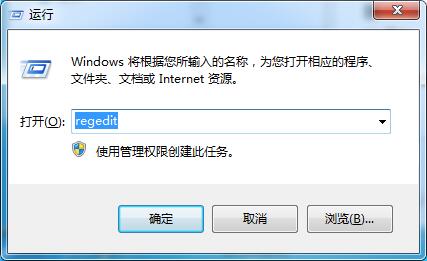
2、然后在打开的编辑器左侧中依次展开“HKEY_ LOCAL_MACHINE\Software\Microsoft\Windows\CurrentVersion\Network\Lan Man”项;
3、然后在右侧就可以看到所有访问过的共享文件夹列表,鼠标右击你要删除的共享文件夹即可删除。如图所示:
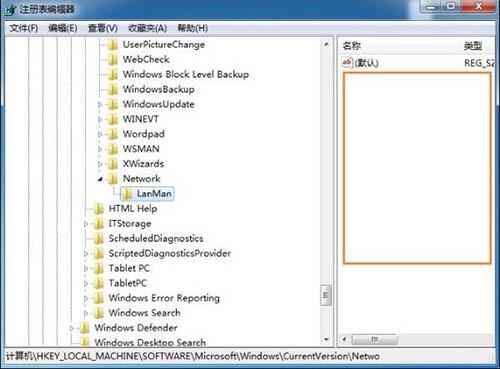
按照上文讲述的win7电脑中将共享文件夹取消的具体操作流程,你们自己也赶紧去试试吧!
关于《win7电脑中将共享文件夹取消的具体操作流程》相关问题的解答凡桃小编就为大家介绍到这里了。如需了解其他软件使用问题,请持续关注国旅手游网软件教程栏目。
版权声明:本文内容由互联网用户自发贡献,该文观点仅代表作者本人。本站仅提供信息存储空间服务,不拥有所有权,不承担相关法律责任。如果发现本站有涉嫌抄袭侵权/违法违规的内容,欢迎发送邮件至【1047436850@qq.com】举报,并提供相关证据及涉嫌侵权链接,一经查实,本站将在14个工作日内删除涉嫌侵权内容。
本文标题:【windows7取消共享文件夹[win7如何取消共享文件夹]】
本文链接:http://www.citshb.com/class339243.html
